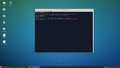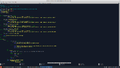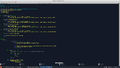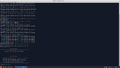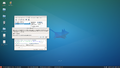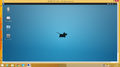Ero sivun ”Teamspeak3” versioiden välillä
| Rivi 10: | Rivi 10: | ||
Emme ala hifistelemään asennuksessa tarkoittaen, että emme tee teamspeak käyttäjää, vaan suoritamme teamspeakin roottina. | Emme ala hifistelemään asennuksessa tarkoittaen, että emme tee teamspeak käyttäjää, vaan suoritamme teamspeakin roottina. | ||
| − | Teemme kansion teamspeak(voit päättää kansion nimen itse, mutta muista vaihtaa komentojen kansionimi myös) asettamalla komennon: | + | Teemme kansion teamspeak(voit päättää kansion nimen itse, mutta muista vaihtaa komentojen kansionimi myös) asettamalla komennon: |
| + | mkdir /teamspeak | ||
| − | navigoimme siihen kansioon: | + | navigoimme siihen kansioon: |
| + | cd /teamspeak | ||
ja lataamme teamspeak paketin: | ja lataamme teamspeak paketin: | ||
| − | + | wget http://dl.4players.de/ts/releases/3.0.11.2/teamspeak3-server_linux-amd64-3.0.11.2.tar.gz | |
kansioon tulee paketti nimeltä teamspeak3-server_linux-amd64-3.0.11.2.tar.gz | kansioon tulee paketti nimeltä teamspeak3-server_linux-amd64-3.0.11.2.tar.gz | ||
| Rivi 22: | Rivi 24: | ||
Meidän tulee purkaa paketti komennolla: | Meidän tulee purkaa paketti komennolla: | ||
| − | + | tar -xzf teamspeak3-server_linux-amd64-3.0.11.2.tar.gz | |
paketin jälkeen kansioon on purkautunut uusi kansio nimeltä teamspeak3-server_linux-amd64 | paketin jälkeen kansioon on purkautunut uusi kansio nimeltä teamspeak3-server_linux-amd64 | ||
| Rivi 32: | Rivi 34: | ||
Navigoimme kyseiseen kansioon: | Navigoimme kyseiseen kansioon: | ||
| − | + | cd teamspeak3-server_linux-amd64/ | |
Löydämme tiedoston nimeltä ts3server_startscript.sh, jonka avaamme nano editorilla: | Löydämme tiedoston nimeltä ts3server_startscript.sh, jonka avaamme nano editorilla: | ||
| − | + | nano ts3server_startscript.sh | |
| + | |||
<gallery> | <gallery> | ||
file:scripteivalmis.png | file:scripteivalmis.png | ||
| Rivi 42: | Rivi 45: | ||
Poista rivin 6 tiedot ja lisää tämä muuttuja: | Poista rivin 6 tiedot ja lisää tämä muuttuja: | ||
| − | + | D1="/teamspeak/teamspeak3-server_linux-amd64/bash" | |
<gallery> | <gallery> | ||
| Rivi 55: | Rivi 58: | ||
| − | + | cp /teamspeak/teamspeak3-server_linux-amd64/ts3server_startscript.sh /etc/init.d/ | |
Päivitämme /etc/init.d/ kansion komennolla: | Päivitämme /etc/init.d/ kansion komennolla: | ||
| − | + | color:red">update-rc.d ts3server_startscript.sh defaults | |
| Rivi 68: | Rivi 71: | ||
Komento: | Komento: | ||
| − | + | /etc/init.d/ts3server_startscript.sh start | |
| Rivi 79: | Rivi 82: | ||
Esimerkki: | Esimerkki: | ||
| − | loginname= "serveradmin", password= "ncF1h2Ph" | + | loginname= "serveradmin", password= "ncF1h2Ph" |
| − | + | ||
| − | token=uRYVJ54Pvsp7mTFMWelPzg7uABHzEGu9znYRrdKq | + | token=uRYVJ54Pvsp7mTFMWelPzg7uABHzEGu9znYRrdKq |
| Rivi 105: | Rivi 108: | ||
Onneksi olkoon, vaikein kohta on ohi. | Onneksi olkoon, vaikein kohta on ohi. | ||
| − | Tässä kohtaa, jos haluat Teamspeakin ulkoverkkoon, avaa reitittimestä/ | + | Tässä kohtaa, jos haluat Teamspeakin ulkoverkkoon, avaa reitittimestä/modeemista portit 9987(UDP), 10011(TCP) ja 30033(TCP). 9987 on portti, jolla VoIP toimii ja loput ovat tiedostonsiirtoon. |
==Teamspeak3 asennus Windowsille== | ==Teamspeak3 asennus Windowsille== | ||
WIP | WIP | ||
Versio 12. tammikuuta 2015 kello 17.43
Teamspeak on VoIP palvelu, joka on ilmainen ohjelmisto ei-kaupalliseen käyttöön.
Teamspeak3 palvelimen asentaminen Linuxille
Teamspeakin lataussivu löytyy täältä: http://www.teamspeak.com/?page=downloads
Jos et ole varma mitä valita, tässä on suora linkki http://dl.4players.de/ts/releases/3.0.11.2/teamspeak3-server_linux-amd64-3.0.11.2.tar.gz
Emme ala hifistelemään asennuksessa tarkoittaen, että emme tee teamspeak käyttäjää, vaan suoritamme teamspeakin roottina.
Teemme kansion teamspeak(voit päättää kansion nimen itse, mutta muista vaihtaa komentojen kansionimi myös) asettamalla komennon:
mkdir /teamspeak
navigoimme siihen kansioon:
cd /teamspeak
ja lataamme teamspeak paketin:
wget http://dl.4players.de/ts/releases/3.0.11.2/teamspeak3-server_linux-amd64-3.0.11.2.tar.gz
kansioon tulee paketti nimeltä teamspeak3-server_linux-amd64-3.0.11.2.tar.gz
Meidän tulee purkaa paketti komennolla:
tar -xzf teamspeak3-server_linux-amd64-3.0.11.2.tar.gz
paketin jälkeen kansioon on purkautunut uusi kansio nimeltä teamspeak3-server_linux-amd64
Navigoimme kyseiseen kansioon:
cd teamspeak3-server_linux-amd64/
Löydämme tiedoston nimeltä ts3server_startscript.sh, jonka avaamme nano editorilla:
nano ts3server_startscript.sh
Poista rivin 6 tiedot ja lisää tämä muuttuja:
D1="/teamspeak/teamspeak3-server_linux-amd64/bash"
Komento suorittaa scriptin kansiossa, jossa teamspeakin binääritidostot ovat.
Tallennamme muokkaamamme scriptin ja siirrämme sen kansioon /etc/init.d/
cp /teamspeak/teamspeak3-server_linux-amd64/ts3server_startscript.sh /etc/init.d/
Päivitämme /etc/init.d/ kansion komennolla:
color:red">update-rc.d ts3server_startscript.sh defaults
Sen jälkeen käynnistämme scriptin, mutta sitä ennen ota tekstitiedosto auki tallentaaksesi serverin luoman salasanan ja
Komento:
/etc/init.d/ts3server_startscript.sh start
Palvelin tulostaa sinulle admin tilin, sille salasanan ja server tokenin, jotka sinun täytyy ottaa talteen.
Esimerkki:
loginname= "serveradmin", password= "ncF1h2Ph" token=uRYVJ54Pvsp7mTFMWelPzg7uABHzEGu9znYRrdKq
Palvelin on nyt valmis toimintaan, joten siirrymme muokkaamaan palvelinta graafiselle puolelle.
Asenna samalta sivulta Teamspeak client, josta latasit server paketin.
Yhdistä palvelimeesi saamallasi käyttäjänimellä ja salasanalla.
Sen jälkeen, jos kaikki on onnistunut, palvelin yhdistää ja kysyy sinulta server tokenia.
Onneksi olkoon, vaikein kohta on ohi.
Tässä kohtaa, jos haluat Teamspeakin ulkoverkkoon, avaa reitittimestä/modeemista portit 9987(UDP), 10011(TCP) ja 30033(TCP). 9987 on portti, jolla VoIP toimii ja loput ovat tiedostonsiirtoon.
Teamspeak3 asennus Windowsille
WIP